在用Excel 统计一些涉及到人事方面的信息时,经常需要输入每个人的性别。如果按部就班地分别输入,数据如果比较多,那么无论是采用五笔输入还是拼音输入,这个“男”、“女”的输入都会显得比较麻烦。有没有办法使我们稍微地偷点儿懒,让这个性别的录入问题不那么枯燥呢?下面的这几个小小的招数,也许可以让你摆脱烦恼,不如试试?
一、自定义格式
选中要输入性别的单元格区域,点击右键,在弹出的菜单中点击“设置单元格格式”命令,打开“设置单元格格式”对话框。点击对话框的“数字”选项卡,在左侧的“分类”列表中选中“自定义”,然后在右侧的“类型”输入框中输入“[=1]"男";[=2]"女"”,如图1所示。确定后,只要在这些单元格中输入数字“1”,则会显示为“男”,输入数字“2”,则显示为“女”。这样比较起来,输入一个数字比起输入汉字,那当然要简单得多了。
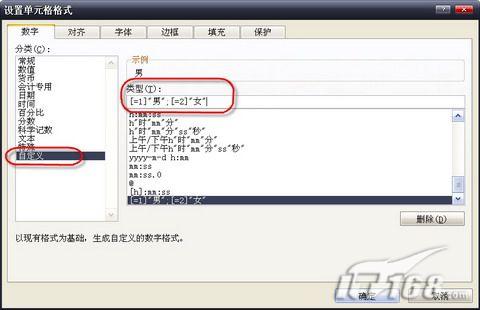
图1(点击看大图)
这种方法,在屏幕上显示的是“男”、“女”,不过,在编辑栏中可以看到,仍然是“1”、“2”。
二、查找替换
使用查找替换的方法也可以实现上面的这种效果。在输入时,“男”就输入“1”,而“女”则输入“2”。全部输入完成后,选中这些单元格区域,然后按下“Ctrl+F”快捷键,打开“查找和替换”对话框。点击“替换”选项卡,在“查找内容”输入框中输入“1”,在“替换为”输入框中输入“男”,如图2所示,然后点击“全部替换”按钮,就可以将选中区域中的全部数字“1”替换为“男”了。用同样的方法,将“2”替换为“女”,大功告成。
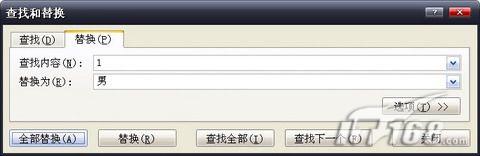
图2(点击看大图)
这种方法输入时只需要输入数字,方便快捷。替换后则可以换成相应的文本,屏幕显示与实际内容也一致,比起第一种方法可以避免某些因屏幕显示与实际内容不一致造成的麻烦。
三、公式设置
这种方法需要加上辅助列。比如性别输入应该在D2:D100单元格区域,而我们使用C列作为辅助列。输入时,在C列完成相应的输入过程。仍然是“男”为“1”、“女”为“2”。也可以只在应为“男”时输入“1”,则为“女”时不必输入。全部完成后,在D2单元格中输入公式“=IF(C2=1,"男","女")”,然后拖动D2单元格的填充句柄至D100单元格。松开鼠标就可以得到所需要的内容了,如图3所示。我们可以选中C列单元格区域,点击右键,然后在弹出菜单中点击“隐藏”命令,将C列隐藏起来。

图3
这种方法看起来虽然麻烦一些,但是在输入时我们可以只输入一种数字,那积少成多,从整个过程来看的话,也是能省下不少时间和功夫的。
好了,就这三种方法吧。您看中哪一种了?
新闻热点
疑难解答